Brändätty sovelluksesi on viime kuukausien aikana uudistettu täysin. Tavoitteenamme on tehdä siitä mahdollisimman helppokäyttöinen asiakkaillesi, jotta ajanvarausten tekeminen liikkeeseesi olisi heille entistä helpompaa.
Tässä artikkelissa on vastauksia kysymyksiin uudistetusta sovelluksesta, ja vinkkejä joiden avulla voit ottaa sovelluksestasi kaiken irti.
Sisältö
- Katsaus sovellukseen: videoesittely
-
Brändäys
- Vaihda sovellukseen oma kuvasi
- Vaihda sovelluksesi väriteemaa
- Markkinoi sovellustasi
- Aukioloajat
- Kanta-asiakkuudet
-
Kuvagalleria
Katsaus sovellukseen
Tässä on pieni englanninkielinen videoesittely sovelluksesta:
Brändäys
Olemme lisänneet uuden osion järjestelmääsi: Hallinta > Asetukset > Sovellus.
Tässä osiossa saat muutettua sovellukseesi brändisi värin ja sen etusivun kuvan suoraan Phorest-järjestelmässäsi, ilman että sovellusta täytyy lähettää uudelleen julkaistavaksi Google Play tai App store sovelluskauppoihin. Huomioithan, että muutokset päivittyvät asiakkaidesi puhelimiin vasta kun he sulkevat sovelluksen ja avaavat sen uudelleen.

Sovelluksen etusivun kuvan koko on 1024x1024 pikseliä.
Markkinoi sovellustasi
Voit käyttää mitä tahansa allaolevista kuvista sovelluksesi markkinointiin.
Suosittelemme sinua myös lähettämään sähköposti- tai tekstiviestikampanjan asiakkaillesi. Näin asiakkaasi saavat tietää sovelluksestasi, ja saat lähetettyä heille suorat linkit sovelluksen lataamiseksi sekä Androidille, että iOS:ille.



Aukioloajat
Voit päivittää aukioloaikasi sovellukseen suoraan Phorest-järjestelmästäsi.
Mene kohtaan Hallinta > Asetukset > Yleiset ja klikkaa Aukioloajat vasemman reunan valikoista.
Muokkaa vain aukioloaikojasi tässä osiossa, ja ne päivittyvät automaattisesti myös sovellukseesi.

Kanta-asiakkuudet
Asiakkaasi pääsevät tarkistamaan kanta-asiakaspisteensä helposti sovelluksesi Tili-kohdasta.
Pääset asettamaan kanta-asiakaspisteet näkyväksi asiakkaillesi järjestelmäsi kohdasta Hallinta > Asetukset > Sovellus > Asetukset.
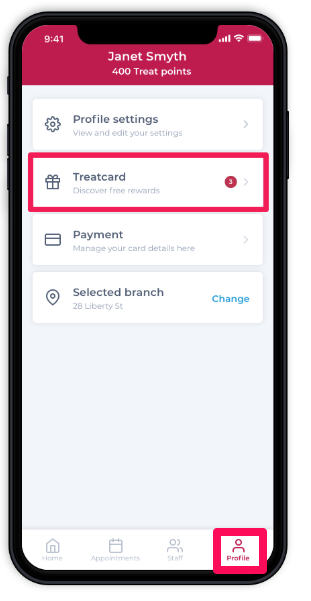
Kuvagalleria
Vanhempi sovellusversiomme käytti Facebookin galleriaa kuvien näyttämiseksi sovelluksessa, mutta Facebook muutti käyttöehtojaan hiljattain. Siispä teimme kuvien lataamisen sovellukseen mahdolliseksi suoraan Phorest-järjestelmästäsi! Huomioithan, että kuvat lisätään aina toimipistekohtaisesti.
Pääset lisäämään kuvia sovellukseesi Phorestissa kohdassa Hallinta > Asetukset > Sovellus > Galleria. Aktivoi kuvagalleria, ja vedä kuvasi niille tarkoitettuun laatikkoon, tai paina Lataa kuva ja valitse kuvat tiedostoistasi. Paina sen jälkeen vain alareunan Ota muutokset käyttöön -painiketta.

Tältä kuvagalleriasi näyttää sovelluksessasi:
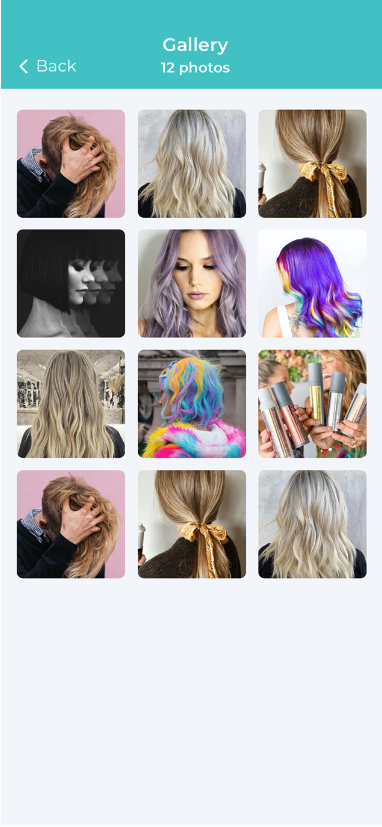
Mikäli olet kiinnostunut tästä ominaisuudesta, mutta sinulla ei ole sitä vielä paketissasi, ota rohkeasti yhteyttä Kasvutiimiimme: info@phorest.fi